画像切取ツールの利用方法
画像切取ツールの利用方法を記載します。
登録する顔写真には一定の条件があります。
条件を満たさない顔写真の場合には、顔写真の再登録を行っていただくことがあります。
条件を満たさない顔写真の場合には、顔写真の再登録を行っていただくことがあります。
選択したファイルが縦354ピクセル × 横283ピクセル未満のサイズ、またはファイルサイズが2MB以上の場合は、エラーが表示されます。 デジタルカメラ等の設定で、縦354ピクセル × 横283ピクセル以上の顔写真を撮影し、お使いのパソコン等に取り込んだ上でご利用ください。 画像ファイルを選択する際は、画像の向きを確認してください。上下左右が反転している場合は、向きを正面にしてから選択してください。
画像切取ツールのメニュー説明
- 画像を切り取ります。
- 明るさの調整ができます。
- 画像編集前(初期状態)に戻ります。
- 画像の拡大・縮小ができます。
- 画像を保存し、画像編集を終了します。
- 編集を確定します。
- 編集をキャンセルします。
明るさ調整について
- 画像を明るくします。
- 画像を暗くします。
画像の拡大・縮小について
- 画像を大きくします。
- 画像を小さくします。
顔写真の縮小・切り取りを行う
- をクリックして、写真の拡大・縮小を行い、をクリックして、サイズの調整を確定してください。
- 【見本】を参考に、白色の点線を位置合わせの目安にしながら顔写真を適正な領域に移動・調整し、をクリックして切り取りを行ってください。
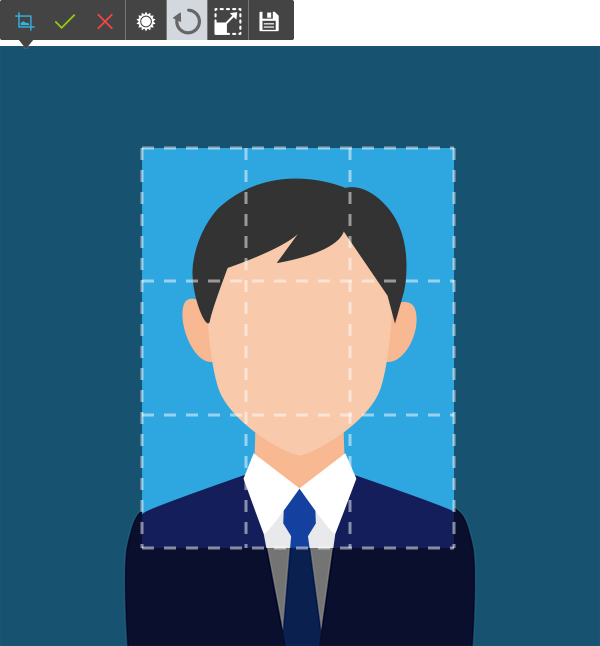
- 顔写真が暗い場合には明暗調整をします。
- 顔写真の調整が完了し、この顔写真でよろしければをクリックし確定してください。(白色の点線は消えます。)
加工をやり直す場合には、をクリックしてください。
